¿cómo utilizar max if en excel?
En Excel, no podemos usar simplemente la función MAX predeterminada con una condición (a menos que esté usando Microsoft Office 365).
Pero la cuestión es que si desea obtener el valor máximo de un rango utilizando una condición específica, necesita una fórmula MAX IF.
¿Entonces cuál es el punto?
Puede combinar MAX e IF para crear una fórmula que le ayude a obtener el valor máximo de un rango utilizando criterios específicos.
En resumen: MAXIF es una fórmula matricial que puede utilizar para encontrar el valor máximo de un rango utilizando criterios. Pero aquí está el truco: en este artículo, voy a compartir contigo diferentes formas de usar la fórmula MAXIF.
Aplicar la fórmula MAX IF
Tomemos un ejemplo de los datos a continuación donde tiene la cantidad de ventas por mes, por semana y por fecha.
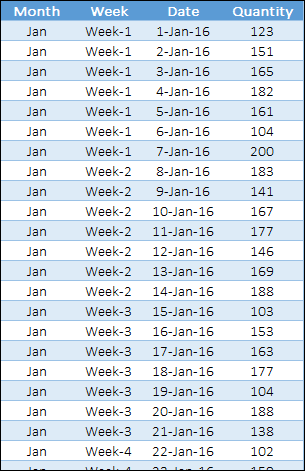
Ahora, a partir de estos datos necesitas obtener la cantidad máxima de ventas para un mes determinado. Por ejemplo “Ene” y para esto la fórmula será:
=MAX(IF(A2:A367="Jan",D2:D367))
Y debe ingresarlo como una fórmula matricial usando Ctrl + Shift + Enter.
{=MAX(IF(A2:A367="Jan",D2:D367))}
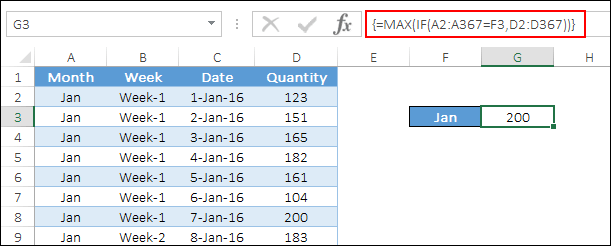
Cuando lo ingrese, devolverá 200, que es el valor de ventas más alto del mes de enero el 7 de enero de 2016.
Cómo funciona esto
Para entender cómo funciona max, es necesario dividirlo en tres partes.
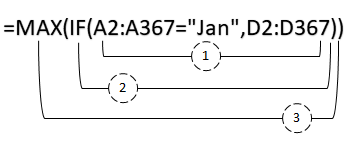
Tenga en cuenta que ingresó esto como una fórmula matricial .
Primero , creó una prueba lógica en la función SI para hacer coincidir toda la columna del mes con los criterios. Y devolvió una matriz donde los valores coincidentes son VERDADEROS y todos los demás son FALDOS.

En segundo lugar , en la función SI, especificó la columna de cantidad de ventas para valores VERDADEROS y es por eso que devolvió la cantidad de ventas solo para VERDADERO.

En tercer lugar , la función MAX simplemente devolverá el número más alto de esta matriz, que corresponde a la cantidad de ventas más alta para el mes de enero. Al igual que este truco de fórmula aquí, he enumerado algunos de los otros que debes leer y aprender.
MAX IF con múltiples criterios
Estoy seguro de que en este punto estás pensando en cómo podemos usar más de una condición en max if. Y eso es pensar inteligentemente.
En el mundo real de los datos, es muy probable que necesitemos utilizar múltiples criterios para obtener el valor más alto. Sigamos con el ejemplo anterior.
Digamos que en lugar del valor de ventas más alto de enero, necesita obtener las ventas más altas de la semana 2 de enero.
Entonces aquí tienes dos condiciones diferentes, el mes es enero y la semana es la 2. Y la fórmula será:
=MAX(IF(A2:A367=F5,IF(B2:B367=G5,D2:D367),))
Y, cuando lo ingresas como una tabla:
{=MAX(IF(A2:A367=F5,IF(B2:B367=G5,D2:D367),))}
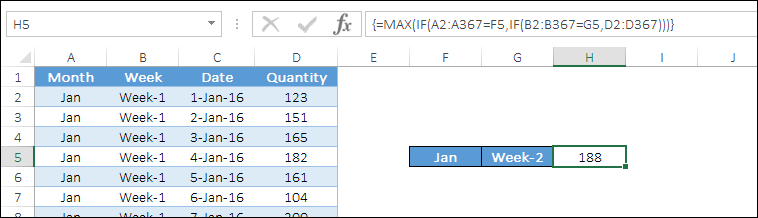
Cómo funciona esto
Aquí hemos utilizado IF anidado para probar más de una lógica. Uno es para el mes y el segundo es para la semana.
Entonces devuelve una tabla donde tienes la cantidad de ventas solo cuando el mes es enero y la semana es el 2.
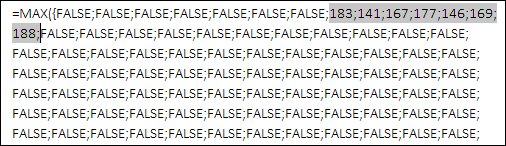
Y al final, max devuelve el valor máximo de esta matriz.
MAX SI sin mesa
Las tablas son poderosas pero no todos quieren usarlas. Y tiene la opción de no utilizar una matriz en max if.
Entonces, para esto puede usar la función SUMPRODUCT, ya que puede ayudarlo a usar una matriz sin aplicar la fórmula matricial real. Y la fórmula será:
=SUMPRODUCT(MAX((A2:A367="Jan")*D2:D367))
Entonces, cuando insertes esta fórmula, no necesitas usar Ctrl + Shift + Enter.
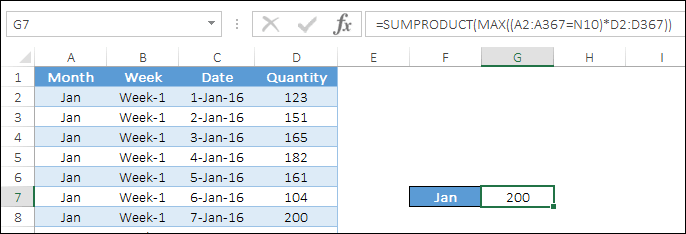
Cómo funciona esto
Nuevamente, necesitamos dividir esta fórmula en tres partes diferentes para entenderla. En la primera parte, comparó la columna del mes con los criterios y devolvió una matriz con VERDADERO donde coincidían los criterios; de lo contrario, FALSO.
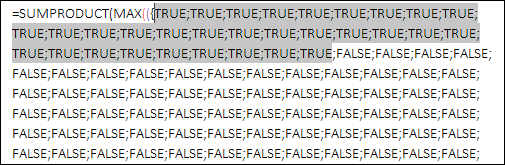
Después de eso, multiplica esta tabla con la columna de cantidad de ventas que devuelve una tabla donde tiene la cantidad de ventas en lugar de VERDADERO. Al final, la función MAX devolvió el valor más alto en esta matriz, que corresponde a su cantidad de ventas más alta.
Toda esta fórmula, la función principal de sumproduct es permitirle usar una matriz sin ingresar una fórmula matricial real.
Conclusión
Obtener el valor máximo según criterios es lo que a menudo debemos hacer. Y usando esta técnica de fórmula max if podrás hacerlo sin esfuerzo.
Todos los métodos que aprendió anteriormente tienen diferentes aplicaciones según la situación. Espero que este consejo de fórmula te ayude a mejorar en Excel. Pero ahora dime una cosa.
¿Qué te gusta realmente, con cuadro o sin cuadro?
Por favor comparta sus puntos de vista conmigo en la sección de comentarios. Me encantaría saber de ti y no olvides compartir esta publicación con tus amigos, estoy seguro de que lo apreciarán.